Este guia mostrará como conectar suas contas de e-mail do Outlook/Exchange a Snov.io usando OAuth.
Na Snov.io, você pode conectar sua conta de e-mail pessoal e enviar campanhas de e-mail usando os servidores do seu provedor de e-mail.
Para adicionar sua conta de e-mail do Outlook ou do Exchange, siga estas etapas:
1) Adicionar conta de e-mail
- Abra a guia Contas de e-mail
- Clique no botão Adicionar conta de e-mail
- Escolha o Microsoft na lista de provedores de serviços de e-mail
2) Entre na sua conta da Microsoft e permita as permissões
Uma página de autenticação Microsoft OAuth será exibida. Basta fazer login em sua conta do Outlook ou do Exchange e conceder a Snov.io as permissões necessárias para se conectar à sua conta.
A Snov.io requer acesso à sua caixa de correio para enviar e-mails em seu nome e fornecer estatísticas para suas campanhas de e-mail.
Para conceder essas permissões, clique em Sim na próxima tela.
3) Defina as configurações opcionais e salve
Depois de autorizar com sucesso, você será direcionado para a página de configurações da conta de e-mail.
Nesta página, você tem a opção de personalizar as configurações de sua conta de e-mail, o que pode ajudá-lo a gerenciar melhor e aprimorar seu desempenho.
Lembre-se de clicar no botão Salvar depois de concluir as configurações opcionais necessárias.
Configurações de segurança adicionais em caso de erro de conexão
Se você encontrar um erro de conexão depois de salvar as configurações, pode ser necessário habilitar o parâmetro SMTP autenticado em seu Outlook para corrigir o problema.
Para habilitá-lo para a caixa de correio específica que você deseja conectar a Snov.io, siga estas etapas:
- Abra o centro de administração do Microsoft 365 e navegue até Usuários → Usuários ativos.
- Escolha a caixa de correio que deseja conectar ao Snov.io e clique na guia Correio.
- Na seção Aplicativos de e-mail, clique em Gerenciar aplicativos de e-mail.
- Procure a configuração SMTP autenticado e marque a caixa ao lado dela para ativá-la.
- Por fim, clique em Salvar alterações para salvar as configurações atualizadas.
Tem mais perguntas? Estamos aqui para ajudar em suporte@snov.io ou chat de suporte ao vivo.
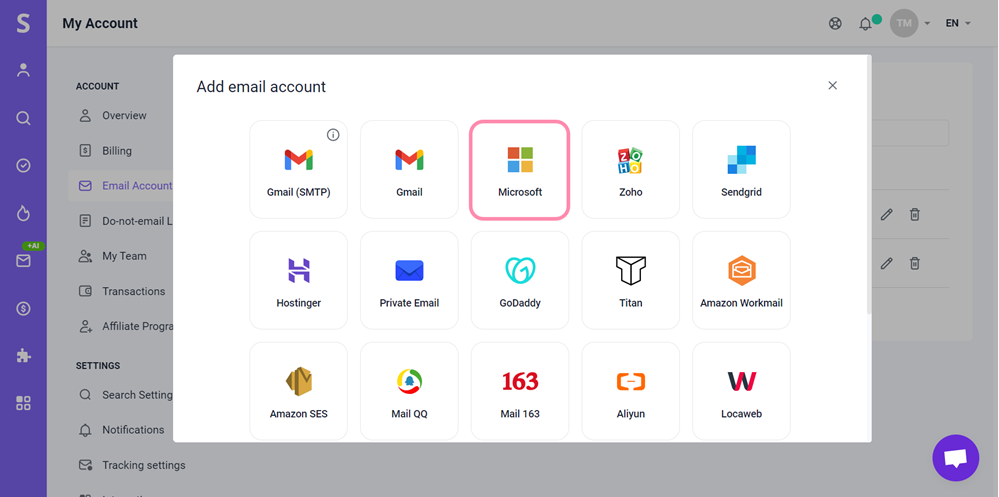
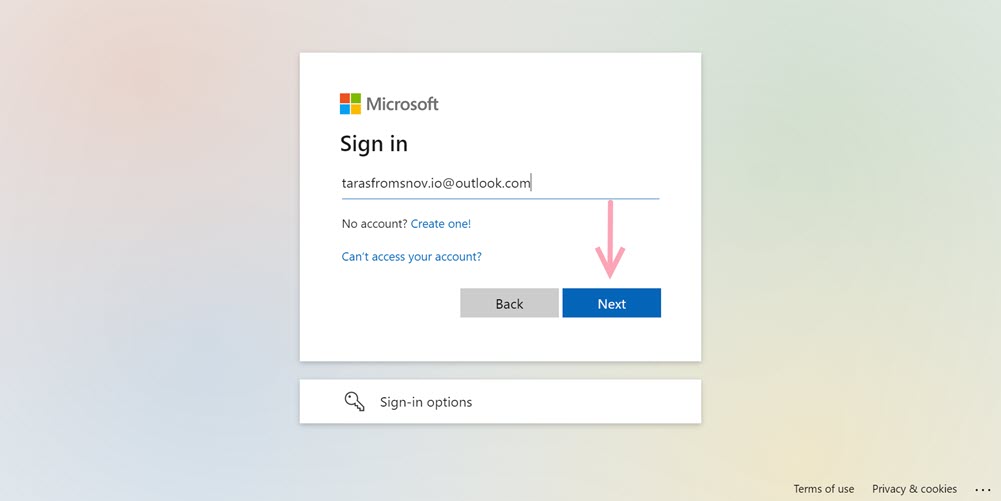
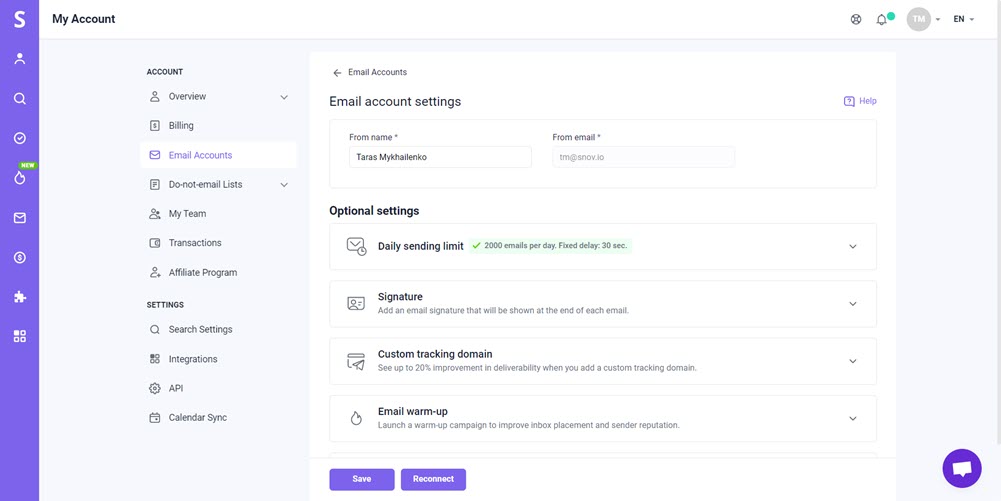

Sinto por isso 😢
Como podemos melhorar?